- Forfatter Jason Gerald [email protected].
- Public 2023-12-16 11:30.
- Sist endret 2025-01-23 12:42.
Denne wikiHow lærer deg hvordan du finner TLS -versjonen konfigurert på en webserver. Du kan også lære hvordan du finner TLS -versjonen som støttes av nettleseren din.
Steg
Metode 1 av 2: Kontroll av nettstedets TLS -versjon
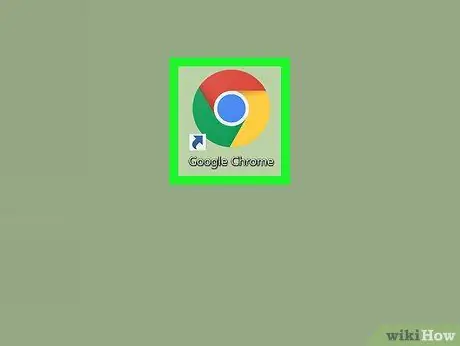
Trinn 1. Åpne en nettleser på datamaskinen, telefonen eller nettbrettet
Du kan utføre denne testen i hvilken som helst nettleser, inkludert Chrome, Safari eller Firefox.
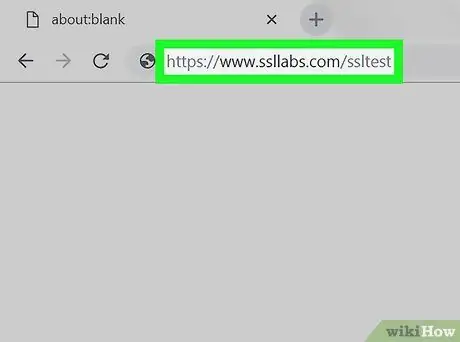
Trinn 2. Besøk
Dette gratis nettstedet kan søke i TLS -versjonen på et hvilket som helst nettsted på internett.
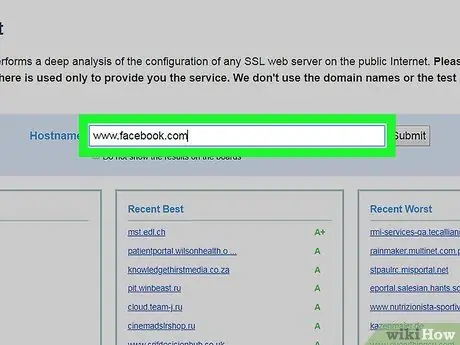
Trinn 3. Angi domenet eller IP -adressen til nettstedet
Skriv inn adressen i feltet Hostname øverst på siden.
Hvis du ikke vil at domenet eller IP -adressen din skal vises i SSL Labs 'siste søkeliste, merker du av i boksen ved siden av Ikke vis resultatene på tavlene
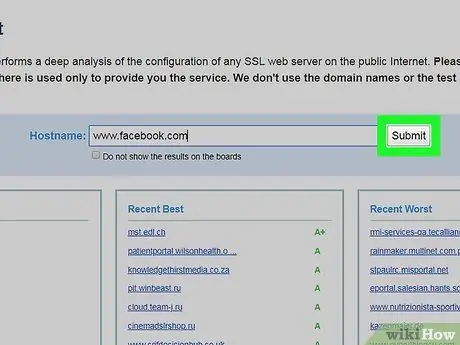
Trinn 4. Klikk eller trykk på Send
Testen vil bli utført på det valgte nettstedet. Etter at testen er fullført, kan du se en sammendragsrapport som viser sikkerhetsnivået til nettstedet.
Testen tar vanligvis 3 minutter
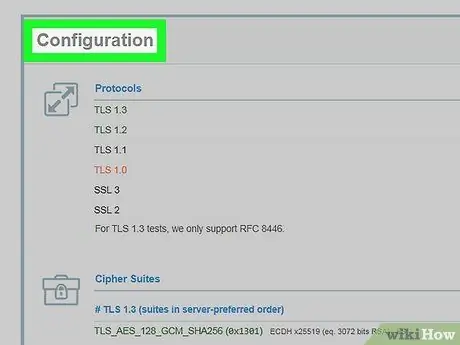
Trinn 5. Bla til konfigurasjonsdelen på siden
Dette segmentet er under sertifikatsegmentet.
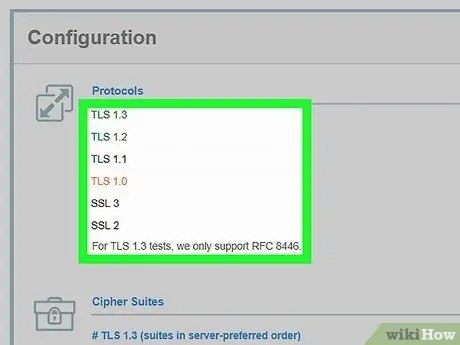
Trinn 6. Se etter alle TLS -versjoner merket Ja i protokolldelen
Alle TLS -versjoner (enten de støttes eller ikke) vises øverst i konfigurasjonssegmentet. Alle versjoner merket Ja er allerede konfigurert på nettstedet.
Metode 2 av 2: Kontrollere TLS -versjonsstøtte i nettleseren
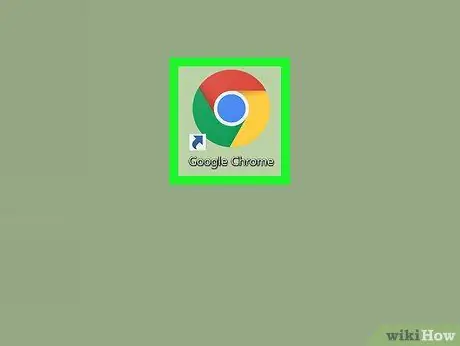
Trinn 1. Åpne en nettleser på datamaskinen, telefonen eller nettbrettet
Du kan utføre denne testen i hvilken som helst nettleser, inkludert Chrome, Safari eller Firefox.
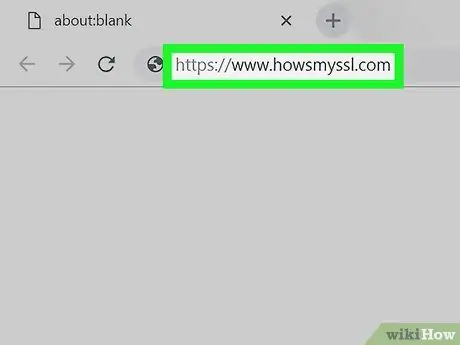
Trinn 2. Besøk
Dette verktøyet vil automatisk sjekke nettleseren og vise et sammendrag av resultatene av inspeksjonen.
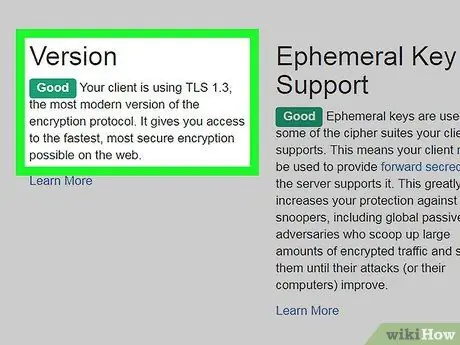
Trinn 3. Se etter versjonsnummeret under overskriften Versjon
Du må kanskje rulle litt for å finne segmentet hvis du bruker en telefon eller nettbrett med liten skjerm.






